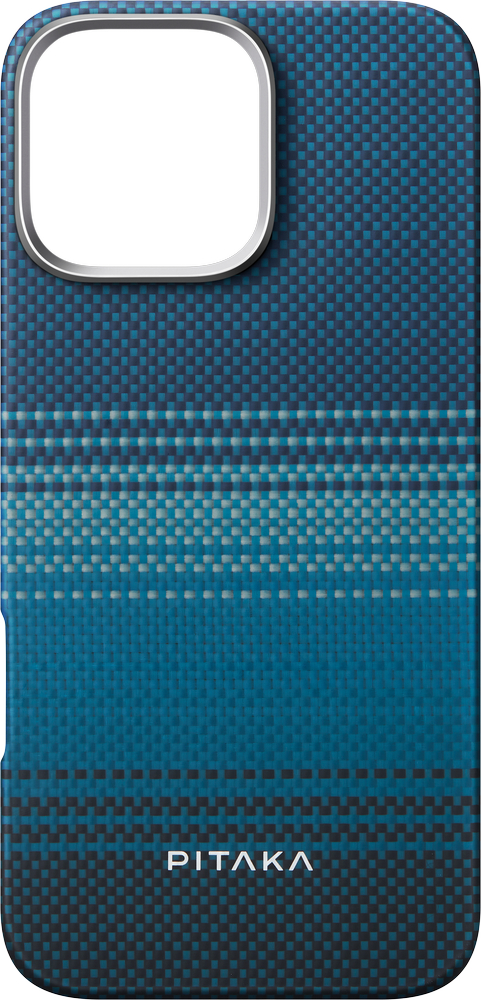
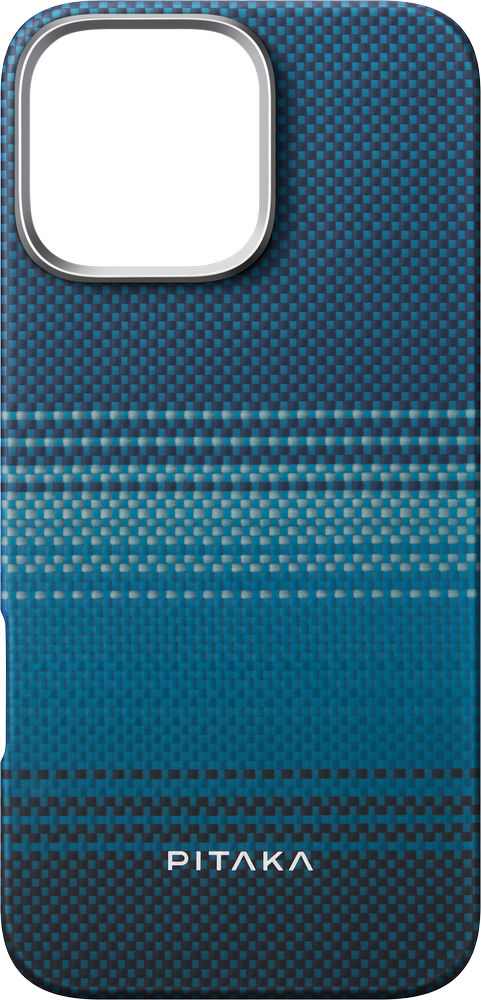




Как увеличить срок работы Apple Watch?
Узнайте как увеличить срок работы Apple Watch с помощью простых рекомендаций и настроек. Получите больше времени на использование своего умного часового гаджета от Apple.
Как увеличить срок работы Apple Watch и получить максимум от умных часов от Apple
Apple Watch — это не просто стильный аксессуар, но и умный гаджет, который помогает нам оставаться в курсе всех событий и контролировать нашу активность. Однако, владельцы этого устройства часто сталкиваются с проблемой короткого срока работы. Но не отчаивайтесь, в этой статье мы расскажем вам несколько простых способов, как увеличить срок работы вашего Apple Watch.
Во-первых, следите за яркостью дисплея. У Apple Watch есть возможность автоматической регулировки яркости в зависимости от освещения. Если вы выключите эту опцию и установите яркость вручную на низкий уровень, вы значительно сэкономите заряд батареи. Кроме того, вы можете установить время автоматической блокировки экрана на минимум, чтобы избежать его лишнего использования.
Во-вторых, отключите ненужные уведомления. Apple Watch по умолчанию получает уведомления с вашего iPhone, но не все они действительно важны. Перейдите в настройки уведомлений на вашем iPhone и выберите только те приложения, уведомления от которых вы хотите получать на вашем Apple Watch. Таким образом, вы сможете сократить количество входящих уведомлений и продлить срок работы устройства.
Узнайте, как увеличить срок работы своего Apple Watch
Увеличение автономности батареи
Одним из основных факторов, влияющих на срок работы Apple Watch, является активность использования устройства. Вот несколько способов увеличить автономность батареи:
- Уменьшите яркость экрана. Чем ярче светит экран, тем больше энергии расходуется. Установите оптимальную яркость, которая не будет напрягать глаза и сэкономит заряд батареи.
- Отключите функцию Always-On Display. Если вам не требуется постоянно видеть время на экране, отключите эту функцию. Так вы значительно продлите время работы устройства.
- Отключите избыточные уведомления. Настройте список приложений, которые могут отправлять уведомления на ваш Apple Watch. Избыток уведомлений может привести к быстрому разряду батареи.
- Ограничьте активность приложений в фоновом режиме. Выберите только самые необходимые приложения, которые должны работать в фоновом режиме. Отключите фоновую активность для остальных приложений, чтобы сэкономить заряд батареи.
Оптимизация настроек
Apple Watch имеет множество настроек, которые могут быть оптимизированы для увеличения срока работы устройства:
- Отключите функцию GPS, когда вам она не нужна. GPS активирует датчики на устройстве, что может привести к ускоренному разряду батареи. Используйте GPS только при необходимости.
- Отключите функцию активности, если вы не собираетесь заниматься спортом или физической активностью. Эта функция активирует множество сенсоров, которые также влияют на срок работы батареи.
- Отключите функцию подъема руки для активации экрана. Эта функция позволяет активировать экран при поднятии руки, но также может сильно сократить время автономной работы.
- Отключите функцию автоматического обновления приложений. Автоматическое обновление приложений может запускаться без вашего ведома и тратить заряд батареи. Выберите ручное обновление или отключите эту функцию полностью.
Другие рекомендации для максимального использования
Вот еще несколько полезных советов для увеличения срока работы вашего Apple Watch:
- Периодически выключайте и перезагружайте устройство. Это поможет освободить память и оптимизировать работу часов.
- Используйте режим энергосбережения в случае крайней необходимости. В этом режиме Apple Watch будет ограничивать функциональность, но продлит время работы устройства.
- Не допускайте перегрева устройства. Высокая температура может негативно сказаться на работе батареи. Постарайтесь избегать прямого солнечного света и высоких температурных условий.
- Поддерживайте актуальную версию программного обеспечения. Обновления могут содержать исправления ошибок и оптимизации, которые улучшат работу устройства.
Следуя этим простым рекомендациям, вы сможете максимально продлить время работы своего Apple Watch и наслаждаться всеми его функциями без перебоев.
Проанализируйте использование батареи Apple Watch.
- Установите минимальную яркость экрана. Яркий экран является одним из основных потребителей энергии. Помните, что уровень яркости можно настроить в настройках Apple Watch.
- Отключите функцию «Разблокировать iPhone» на устройстве. Эта функция позволяет разблокировать iPhone с помощью Apple Watch, но потребляет дополнительную энергию.
- Отключите уведомления для ненужных приложений. Ненужные уведомления могут потреблять энергию, поэтому рекомендуется отключить их для максимальной экономии батареи.
- Используйте режим энергосбережения в течение дня. Режим энергосбережения ограничивает функциональность устройства, но помогает значительно продлить срок работы батареи.
- Избегайте чрезмерно долгих тренировок с активными приложениями. Усиленные тренировки с использованием активных приложений могут быстро снизить уровень заряда батареи.
Следуя этим простым рекомендациям, вы сможете значительно продлить срок работы батареи Apple Watch и наслаждаться его функциональностью на протяжении более длительного времени.
Какие функции и приложения потребляют больше энергии
Apple Watch предлагает множество функций и приложений, которые помогают нам быть активными и оставаться на связи. Однако некоторые из них могут существенно сокращать срок работы устройства из-за высокого потребления энергии.
Ниже приведена таблица с некоторыми функциями и приложениями, которые могут быть особенно энергоемкими:
| Функция или приложение | Потребление энергии |
|---|---|
| Включенный режим «Всегда включенный дисплей» | Высокое |
| Уведомления о постоянном нахождении в зоне покрытия Wi-Fi | Среднее |
| Синхронизация большого количества данных, например, музыки или фотографий | Высокое |
| Использование приложений третьих сторон с высокой интенсивностью использования процессора | Высокое |
| Включенные вибрации при получении уведомлений | Среднее |
| Использование функции GPS для отслеживания местоположения | Высокое |
Если вы хотите увеличить срок работы вашего Apple Watch, рекомендуется ограничить использование этих функций и приложений. Вместо того, чтобы включать режим «Всегда включенный дисплей», вы можете выбрать режим «Выкл.», чтобы экран автоматически выключался после нескольких секунд бездействия. Также, вы можете отключить уведомления о нахождении в зоне покрытия Wi-Fi и синхронизацию большого количества данных.
Важно отметить, что некоторые функции и приложения могут быть очень полезными и не хотелось бы отказываться от них полностью. В таком случае, вам может быть полезно заряжать свой Apple Watch в течение дня, чтобы убедиться, что у вас всегда есть достаточно заряда для использования ваших любимых функций и приложений.
Как отключить ненужные функции для экономии заряда
Apple Watch предлагает множество удобных функций, но некоторые из них могут значительно сократить время работы устройства на одном заряде. Вот несколько способов, которые помогут вам увеличить срок работы своего Apple Watch, отключив ненужные функции:
| Функция | Как отключить |
|---|---|
| Always-On Display (Всегда включенный дисплей) | Настройки > Основные > Включение экрана > Выключено |
| Уведомления приложений | Настройки > Уведомления > [название приложения] > Выключить уведомления |
| Автоматическое обновление приложений | Настройки > Обновление приложений > Автоматические загрузки > Выключить |
| Активность Siri | Настройки > Siri > Активация Siri > Выключить |
| Фоновое обновление приложений | Настройки > Обновление приложений > Фоновое обновление > Выключить |
Отключение этих функций может значительно продлить время работы вашего Apple Watch на одном заряде. Однако, имейте в виду, что отключение некоторых функций может ограничить возможности устройства. Настройте свое устройство в соответствии с вашими потребностями, чтобы найти оптимальный баланс между функциональностью и сроком работы.
Оптимизируйте настройки экрана
Настройки экрана Apple Watch могут существенно повлиять на срок работы устройства. Вот несколько способов оптимизации настроек экрана, которые помогут вам увеличить время работы вашего Apple Watch:
- Уменьшите яркость экрана. Самый простой способ сэкономить заряд батареи – уменьшить яркость экрана. Вы можете сделать это, открывая «Настройки» на Apple Watch и выбрав «Яркость и размер текста». Установите яркость на минимальный уровень, при котором вам удобно использовать устройство.
- Установите время активности экрана. В настройках Apple Watch можно указать время, в течение которого экран будет активным. Вы можете установить его на минимальное значение или отключить автоматическую активацию экрана, чтобы увеличить срок работы устройства.
- Отключите подъем запястья для активации. Если вам не нужно, чтобы экран активировался при поднятии запястья, вы можете отключить эту функцию. Для этого откройте «Настройки», выберите «Основные» и перейдите к «Активация экрана». Затем отключите опцию «Поднимать руку для активации».
- Отключите извещения при активации экрана. Извещения, которые постоянно появляются на экране, могут уменьшить срок работы вашего Apple Watch. Вы можете отключить извещения при активации экрана, открыв «Настройки», выбрав «Уведомления» и перейдя к «Показать в режиме активации». Затем отключите все ненужные уведомления.
Следуя этим рекомендациям, вы сможете значительно продлить срок работы вашего Apple Watch и дольше наслаждаться всеми его функциями и возможностями.
Как установить оптимальную яркость экрана
Для установки оптимальной яркости экрана на Apple Watch необходимо выполнить следующие действия:
- Откройте приложение «Настройки» на вашем Apple Watch.
- Выберите пункт «Яркость и размер шрифта».
- Переместите ползунок «Яркость» влево или вправо, чтобы установить уровень яркости, который вам кажется наиболее комфортным и при этом не является излишне ярким.
Рекомендуется устанавливать яркость экрана на Apple Watch на минимально возможный уровень, при котором вам все еще удобно видеть содержимое на дисплее. Таким образом, вы сможете продлить срок работы устройства и экономить заряд батареи.
Как установить короткое время подсветки экрана
Чтобы установить короткое время подсветки экрана, выполните следующие шаги:
- Откройте приложение «Настройки» на своем iPhone.
- Прокрутите вниз и нажмите на вкладку «Общие».
- Выберите «Подсветка экрана и яркость».
- В разделе «Подсветка экрана» выберите «Короткое».
- Теперь ваш Apple Watch будет подсвечиваться на короткое время после активации.
Установка короткого времени подсветки экрана поможет продлить срок работы батареи Apple Watch и увеличит время, в течение которого вы сможете пользоваться своими часами без необходимости повторного заряда. Попробуйте эту опцию и наслаждайтесь долгой работой своего Apple Watch!
Правильно используйте питание и зарядку
1. Следуйте инструкциям по зарядке
Одним из ключевых моментов для увеличения срока работы Apple Watch является правильная зарядка устройства. Убедитесь, что вы используете оригинальное зарядное устройство и следуйте указаниям производителя по подключению и зарядке.
2. Не перегружайте батарею
Чтобы увеличить срок работы Apple Watch, избегайте перегрузки батареи. Не допускайте полного разряда или перезарядки устройства. Рекомендуется поддерживать батарею в пределах 20-80% заряда для достижения наилучшей производительности.
3. Отключайте ненужные функции
Если вы хотите продлить время работы Apple Watch, отключите ненужные функции, такие как автоматическое обновление приложений, частота обновления экрана, уведомления и многие другие. Это поможет снизить энергопотребление устройства.
4. Используйте режим энергосбережения
Apple Watch имеет специальный режим энергосбережения, который можно включить в настройках. В этом режиме отключаются некоторые функции, и часы становятся менее функциональными, но зато срок работы значительно увеличивается.
5. Перезагружайте устройство регулярно
Перезагрузка Apple Watch может помочь устранить некоторые проблемы с производительностью и потреблением энергии. Регулярно перезагружайте устройство, чтобы оно работало более эффективно и продолжительное время.
Следуя этим рекомендациям, вы сможете увеличить срок работы Apple Watch и наслаждаться его функциональностью на протяжении длительного времени.
Как правильно заряжать Apple Watch
- Используйте оригинальное зарядное устройство: Для зарядки Apple Watch рекомендуется использовать оригинальное зарядное устройство, поставляемое с часами. Использование других зарядных устройств может привести к неполной или некорректной зарядке, что может негативно сказаться на сроке службы батареи.
- Заряжайте регулярно: Для поддержания оптимальной производительности Apple Watch рекомендуется заряжать его каждый день. Постоянное неполное заряжание или полное разряжение может сократить срок службы батареи.
- Избегайте перегрева и переохлаждения: Не допускайте перегрева или переохлаждения Apple Watch при зарядке. Это может негативно сказаться на работе батареи. Рекомендуется заряжать часы при комнатной температуре.
- Не носите Apple Watch во время зарядки: Для увеличения срока службы батареи рекомендуется снимать Apple Watch во время зарядки. Это позволит устройству остывать и избежать излишнего нагрева.
- Используйте режим энергосбережения: В случае необходимости увеличения срока работы Apple Watch можно включить режим энергосбережения. Он позволит снизить потребление энергии и продлить время работы устройства.
Следуя этим простым советам, вы сможете увеличить срок работы вашего Apple Watch и наслаждаться всеми его возможностями на протяжении долгого времени.
Как использовать режим энергосбережения
Включить режим энергосбережения очень просто. Для этого следует выполнить следующие шаги:
- На главном экране Apple Watch, прокрутите вниз, чтобы открыть Центр управления.
- Найдите иконку с режимами работы часов, обозначенную молнией, и нажмите на нее.
- В открывшемся меню выберите «Энергосбережение».
Когда режим энергосбережения включен, Apple Watch будет отключать фоновые обновления приложений, уведомления, а также некоторые другие функции, которые могут сильно потреблять заряд аккумулятора. Однако, основные функции часов, такие как отображение времени и основные уведомления, все равно будут доступны.
Кроме того, режим энергосбережения может быть настроен таким образом, чтобы экран Apple Watch автоматически отключался через определенный промежуток времени без активности. Чтобы это сделать, нужно перейти в «Настройки» на Apple Watch, выбрать «Общие» и затем «Режим энергосбережения». Здесь можно выбрать интервал времени, через который экран будет автоматически выключаться.
| Преимущества использования режима энергосбережения: |
|---|
| 1. Увеличение срока работы Apple Watch до нескольких дней. |
| 2. Экономия заряда аккумулятора. |
| 3. Отключение ненужных функций, которые потребляют энергию. |
| 4. Возможность настроить автоматическое отключение экрана. |
Важно помнить, что режим энергосбережения не является постоянным режимом работы часов и можно вернуться в обычный режим, когда это потребуется. Для этого следует повторить вышеуказанные шаги и выбрать «Обычный» режим работы в меню режимов часов.
Используя режим энергосбережения, вы сможете значительно продлить срок работы Apple Watch и иметь больше времени для использования ваших умных часов без необходимости частого зарядки.
Избегайте постоянного использования функций сети.
Чтобы увеличить срок работы Apple Watch, старайтесь использовать сетевые функции только тогда, когда это необходимо. Например, если у вас есть iPhone, вы можете отключить Wi-Fi и Bluetooth на часы и использовать их только при необходимости. Это позволит сэкономить значительное количество энергии.
Также стоит отметить, что постоянное использование мобильной связи на Apple Watch может сокращать срок работы батареи еще сильнее. Если у вас нет необходимости постоянно оставаться на связи через часы, лучше отключить эту функцию.
Если вы хотите продлить срок работы Apple Watch, рекомендуется регулярно проверять настройки сетевых функций и использовать их с умом. Таким образом, вы сможете максимально продлить время работы своего устройства и избежать неожиданного разряда батареи.
Как отключить Bluetooth и Wi-Fi при ненадобности
Когда Apple Watch соединен с iPhone, он может автоматически использовать Bluetooth и Wi-Fi для передачи данных и уведомлений. Однако, если вы хотите увеличить срок работы своих Apple Watch, вы можете отключить Bluetooth и Wi-Fi при ненадобности.
Для отключения Bluetooth на Apple Watch:
- На главном экране нажмите на иконку «Настройки».
- Прокрутите вниз и выберите пункт «Bluetooth».
- Переключите переключатель в положение «Выкл».
Теперь Bluetooth будет отключен на вашем Apple Watch.
Для отключения Wi-Fi на Apple Watch:
- На главном экране нажмите на иконку «Настройки».
- Прокрутите вниз и выберите пункт «Wi-Fi».
- Переключите переключатель в положение «Выкл».
Теперь Wi-Fi будет отключен на вашем Apple Watch.
Помните, что отключение Bluetooth и Wi-Fi может ограничить функциональность некоторых приложений и возможности синхронизации с iPhone. Однако, это также позволит увеличить срок работы вашего Apple Watch.
Как использовать режим самолета для экономии энергии
Для включения режима самолета на Apple Watch выполните следующие шаги:
| Шаг | Действие |
|---|---|
| 1 | На главном экране свайпните вверх, чтобы открыть Центр управления. |
| 2 | Нажмите на иконку самолета. Она выглядит как небольшой самолетик. |
Когда режим самолета включен, на вашем Apple Watch отключаются все беспроводные функции, включая Bluetooth, Wi-Fi и даже сотовую связь, если у вас есть модель с поддержкой сотовой связи. Это может быть полезно, если вы хотите сэкономить заряд батареи устройства во время путешествия или просто не нуждаетесь во всех беспроводных функциях на определенный период времени.
Чтобы выключить режим самолета, просто следуйте тем же шагам и нажмите на иконку самолета в Центре управления. После этого все беспроводные функции будут включены и устройство снова сможет подключаться к сетям Wi-Fi и Bluetooth.
Использование режима самолета на Apple Watch может значительно увеличить срок работы устройства, особенно если вы находитесь в местах с плохим сигналом или не нуждаетесь в беспроводных функциях в определенный момент времени. Попробуйте эту функцию и наслаждайтесь долгим временем автономной работы вашего Apple Watch!
Поддерживайте свое устройство в хорошей форме
Чтобы увеличить срок работы Apple Watch, необходимо правильно заботиться о своем устройстве. Вот несколько рекомендаций, которые помогут вам поддерживать его в хорошей форме:
1. Заряжайте свое устройство регулярно
Чтобы Apple Watch работало эффективно, убедитесь, что вы регулярно заряжаете его батарею. Рекомендуется заряжать устройство каждый день или по мере необходимости. Это позволит избежать ситуации, когда батарея полностью разрядится и ваше устройство выключится.
2. Избегайте экстремальных температур
Apple Watch лучше всего работает при температуре от 0 до 35 градусов по Цельсию. Поэтому старайтесь избегать перегрева или переохлаждения устройства. Не оставляйте его на прямом солнце или в морозном месте на длительное время.
3. Уберегайте свое устройство от воды и пыли
Apple Watch имеет степень защиты от воды и пыли, однако, чтобы уберечь его от повреждений, лучше избегать попадания устройства в воду или под дождем. Если ваше устройство попадет влага, протрите его сухой и мягкой тканью, чтобы избежать коррозии контактов.
4. Обновляйте программное обеспечение
Apple регулярно выпускает обновления программного обеспечения, которые исправляют ошибки и улучшают работу устройства. Убедитесь, что вы всегда устанавливаете последнюю версию операционной системы watchOS на свое устройство. Это поможет поддерживать его в хорошей работоспособности и увеличит срок его работы.
Следуя этим простым рекомендациям, вы сможете увеличить срок работы Apple Watch и сохранить его в хорошей форме на долгое время.
Как очистить и защитить экран Apple Watch
1. Используйте мягкую ткань: Для очистки экрана Apple Watch используйте мягкую и негрязную ткань, например, микрофибру. Избегайте использования грубых материалов, таких как бумага или полотенце, чтобы не поцарапать экран.
2. Не используйте абразивные средства: Избегайте использования абразивных или химических средств для чистки экрана Apple Watch. Они могут повредить покрытие экрана или ухудшить его качество.
3. Периодически протирайте экран: Регулярно протирайте экран Apple Watch, чтобы удалить следы пальцев или пыли. Это поможет сохранить яркость и четкость изображения.
4. Избегайте контакта с водой: Apple Watch устойчив к воде, однако избегайте погружения устройства в воду или длительного контакта с водой. Это поможет предотвратить повреждение экрана и других компонентов.
5. Используйте защитную пленку: Если вы хотите дополнительно защитить экран Apple Watch, рассмотрите возможность установки защитной пленки. Она поможет предотвратить появление царапин и потертостей.
Следуя этим рекомендациям, вы сможете сохранить экран своего Apple Watch в отличном состоянии на протяжении длительного времени. Помните, что правильный уход и защита устройства могут значительно увеличить его срок службы.
Как регулярно обновлять программное обеспечение
Для того чтобы увеличить срок работы Apple Watch, важно регулярно обновлять программное обеспечение вашего устройства. Обновления программного обеспечения могут включать исправления ошибок, улучшения производительности и новые функции, которые могут помочь вам получить более продолжительное время работы от вашего Apple Watch.
Если вы хотите получать последние обновления программного обеспечения для Apple Watch, вам необходимо следовать нескольким простым шагам:
- Убедитесь, что ваш iPhone подключен к Интернету.
- Откройте приложение «Настройки» на вашем iPhone.
- Прокрутите вниз и нажмите на вкладку «Общие».
- Выберите «Обновление программного обеспечения».
- Если доступно обновление для вашего Apple Watch, вы увидите его в списке доступных обновлений.
- Нажмите на «Скачать и установить», чтобы начать процесс обновления.
- Дождитесь завершения процесса обновления. Это может занять некоторое время, поэтому рекомендуется подключить ваше устройство к зарядному устройству, чтобы убедиться, что оно не разрядится во время обновления.
После завершения обновления программного обеспечения, ваш Apple Watch будет работать более эффективно и продолжительное время. Не забывайте регулярно проверять наличие обновлений и устанавливать их, чтобы оставаться на шаг впереди и получать максимальную отдачу от вашего устройства.
Другие полезные советы для увеличения срока работы Apple Watch.
В дополнение к основным способам продления срока работы Apple Watch, есть и другие полезные советы, которые могут помочь вам максимально эффективно использовать ваше устройство.
- Отключите ненужные уведомления. Чем меньше уведомлений приходит на ваш Apple Watch, тем меньше он будет тратить энергии на их отображение и звуковые сигналы.
- Установите часы-заставку с низким энергопотреблением. Выберите часы-заставку, которая не содержит сложных анимаций и ярких цветов. Это поможет уменьшить нагрузку на батарею вашего устройства.
- Используйте режим энергосбережения. Если вам не требуется полный функционал Apple Watch, вы можете активировать режим энергосбережения, чтобы продлить срок работы устройства. В этом режиме будут отключены некоторые функции, но основные возможности все равно будут доступны.
- Не заряжайте Apple Watch с помощью компьютера. Зарядка через компьютер может занимать больше времени и медленнее заряжать устройство, поэтому лучше использовать оригинальное зарядное устройство или зарядку от сети.
- Используйте аэропортовый режим, когда это необходимо. Аэропортовый режим отключает все беспроводные функции Apple Watch, что позволяет существенно сэкономить заряд батареи.
Следуя этим советам, вы сможете продлить срок работы своего Apple Watch и более эффективно использовать его в повседневной жизни.
Как использовать режим «Не беспокоить»?
Чтобы использовать режим «Не беспокоить» на Apple Watch, выполните следующие шаги:
- Сначала, активируйте экран Apple Watch, нажав на коронку или подняв и опустив руку.
- На главном экране, проведите пальцем вниз, чтобы открыть Центр управления.
- Внизу Центра управления, вы увидите значок с луной — это иконка режима «Не беспокоить». Нажмите на нее.
- После этого, вы увидите настройки режима «Не беспокоить». Вы можете выбрать, какую активность на часах может вызвать звонок — режим «Не беспокоить» или принудительный вызов.
- Также, вы можете настроить, когда режим «Не беспокоить» будет активироваться автоматически, например, в течение сна или во время тренировки.
- После того, как вы настроили все параметры режима «Не беспокоить», нажмите на «Готово», чтобы активировать режим.
Теперь, когда режим «Не беспокоить» активирован, ваше Apple Watch не будет вибрировать и отображать уведомления. Однако, вы все равно сможете проверять время, использовать основные функции часов и отвечать на важные звонки.
Чтобы выключить режим «Не беспокоить», просто повторите первые три шага, а затем нажмите на иконку режима «Не беспокоить» снова.
Теперь вы знаете, как использовать режим «Не беспокоить» на своих Apple Watch и контролировать уведомления, чтобы увеличить срок работы часов и избежать нежелательных отвлечений.
Как использовать режим «Театр»
Apple Watch имеет режим «Театр», который позволяет вам увеличить срок работы устройства, отключив подсветку экрана и вибрацию. В этом режиме вы все равно будете получать уведомления, но они не будут прерывать вашу активность или отвлекать вас.
Для использования режима «Театр» на Apple Watch следуйте этим простым шагам:
| Шаг 1: | На главном экране свайпните вверх, чтобы открыть Центр управления. |
| Шаг 2: | Нажмите на иконку с изображением двух театральных масок. |
| Шаг 3: | После этого на экране появится уведомление о включении режима «Театр». |
Теперь ваш Apple Watch будет работать в режиме «Театр», и вы сможете наслаждаться его функциональностью без отвлекающих факторов. Не забудьте выключить режим «Театр» после окончания активности, чтобы вернуться к обычному режиму использования устройства.









